-
- 北科互動所-5-泡麵三分鐘
- 北科互動所-2-moe moe chu
- 北科互動所-1-皮卡丘
- 屏科大-溫度AR集點卡
- 長榮大學-屏東公園解謎遊戲
- 師大-搜尋monitor-AR互動繪本
- 北科互動所-4-舌尖上的美食
- 北科互動所-3-外方內圓
- 北科互動所-6- AwesomeJelly超棒,果凍
- 北科互動所-7-Pocky Fortune Magic
- 北科互動所-8-咖啡印花
- 北科互動所-9-餐廳AR互動加值與宣傳利用
- 北科互動所-10-MAKARON
- 北科互動所-11-台南豆花
- 北科互動所-12-今晚喝到這
- 北科互動所-13-食譜太郎
- 北科互動所-14-媽媽說
- 北科互動所-15-幸運的旋轉壽司
- 北科互動所-16-拉麵溫感提醒
- 北科互動所-17-性蘊餅乾
-
- ① 就是有仁愛:多元文化_紙紮
- ② 嘎嘎烏拉拉:沙灣尋寶
- ③ 神鵰俠侶來環保:兒時記憶-童年電動車、環保大學問、環保大學問
- ④ 永安特攻隊:永安調查局—大直謎案
- ⑤ 藝票玩到底:失藝調查
- ⑥ 大直高中:「議」響世界 大直永續未來島
- ⑦ IMCA:跟著馬偕爺爺遊淡水
- ⑧ 隊名想了十分鐘...:朝陽尋寶大作戰
- ⑨ 不知從何開始:誰是兇手-藏在每個人身後的秘密
- ➉ 台灣探茶之旅:我是製茶王
- ⑪ 天氣之子:台灣黑熊20分鐘世界旅行
- ⑫ 白水木小隊:白鹿傳說
- ⑬ 汪檍:CLASSMATES
- ① 3A-稻.金:七夕稻埕 情比金堅
- ② 北一女中:星途之謎
- ③ 數位小天才:走入「車埕」- 探索自然與人文之美
- ④ 嵌虛就隊:即將成功的展覽會
- ⑤ 敦化國中:好公民養成記
- ⑥ New Nangane City Explorer:時空漫遊 文學大師 v.s. 城市遊俠
- ⑦ AcTion:幸福平安
- ⑧ 未來計畫區隊:綠色的醫療園區
分享您的專案
- 2024-03-21
- by MAKAR
分享您的專案
當您在 MAKAR Editor 製作完專案,您可以透過幾種方式分享您的專案,下列將說明分享種類及路徑。
選擇欲分享專案,點選「![]() 」→「設定專案」,跳出分享專案的視窗。
」→「設定專案」,跳出分享專案的視窗。
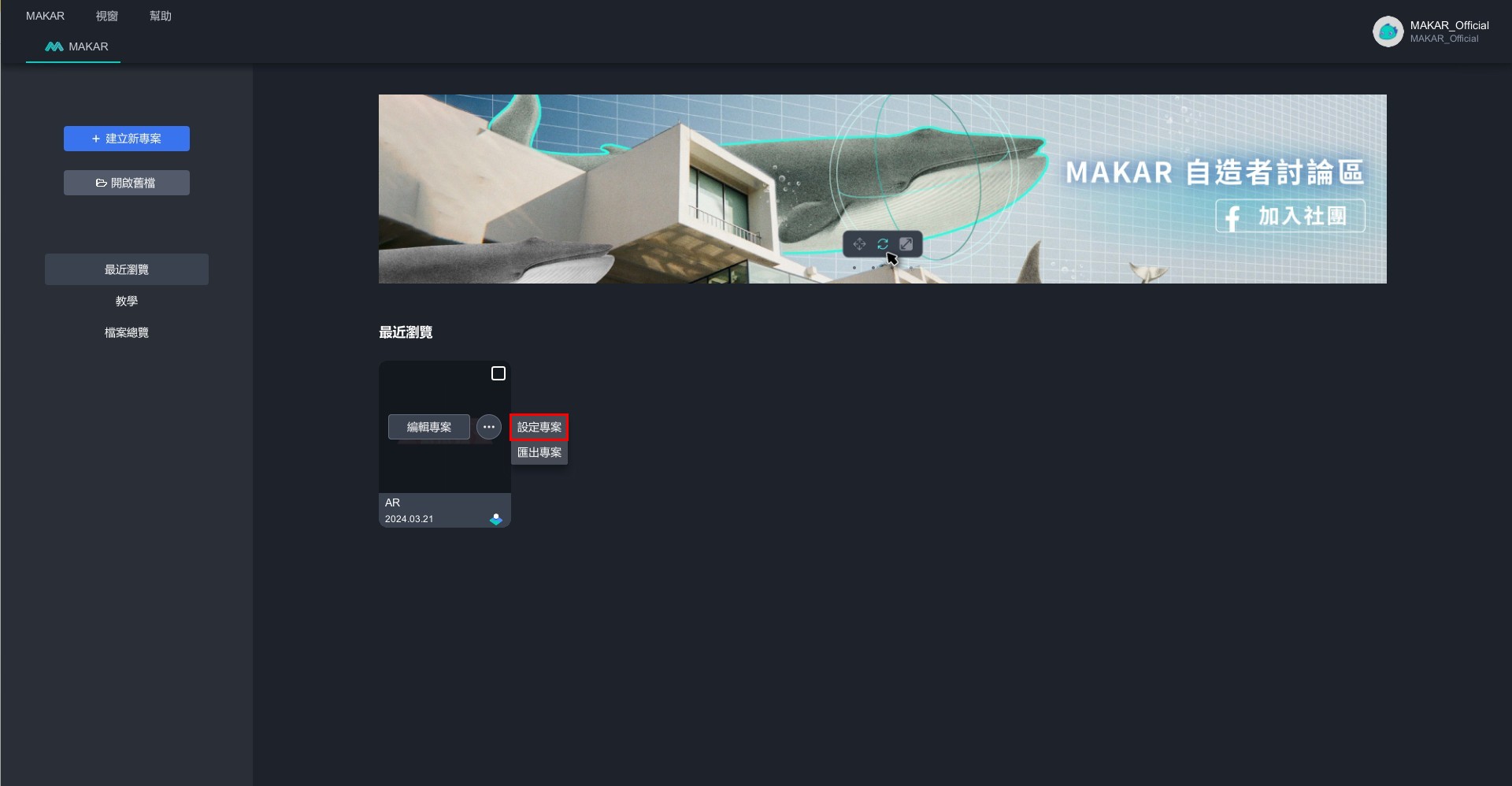
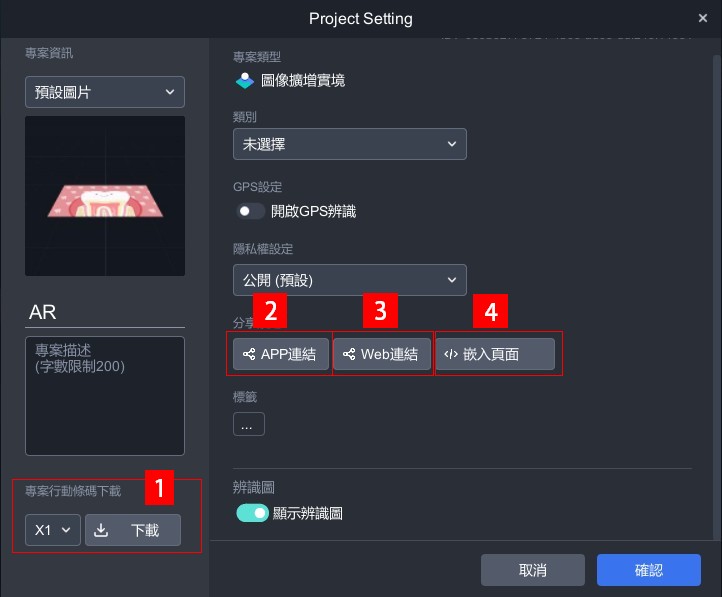
| 1. 專案行動條碼 | QR code分為 X1、X2、X3 三種尺寸,依照您的尺寸需求下載專案 QR code 下載。 ※ 專案以 APP 開啟。 |
| 2. APP連結 | 點擊複製連結,即可獲得開啟專案連結。 ※ 專案以 APP 開啟。 |
| 3. 網頁連結 | 點擊複製連結,即可獲得以 Web 開啟的專案連結。 |
| 4. 嵌入頁面 | 點擊嵌入頁面,可複製 Web 嵌入的 code,並依照您的尺寸需求做調整。 |
WebXR 嵌入說明
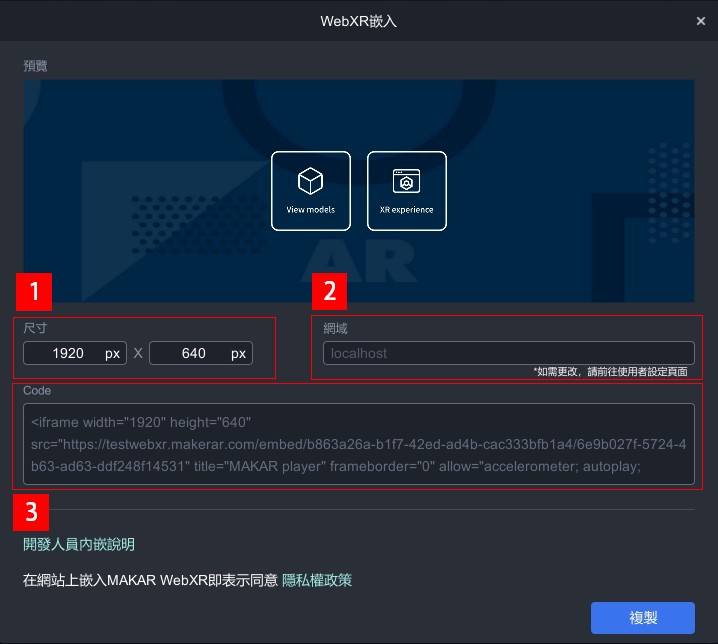
| 1. 尺寸 | 可調整您的 Web XR 專案大小。 |
| 2. 網域 | 可更改成您所擁有的服務網域。 ※ 僅供專業版ABC使用。 |
| 3. Code | 提供專案程式碼,可複製做嵌入。 |
網域更改方式:至 MAKAR Editor 主頁,點選右上角用戶帳號→「個人資訊」,接著點選左側的「分享設定」,在「網域設定」欄位更改您指定的網域,請參考 分享您的 MAKAR 個人頁面 之教學。
延伸閱讀:
下架已發布的專案
- 2024-03-21
- by MAKAR
下架已發布的專案
若您想要下架已發布的專案,請先點擊左側「檔案總覽」。

下架已發布專案有兩種方法:
 |
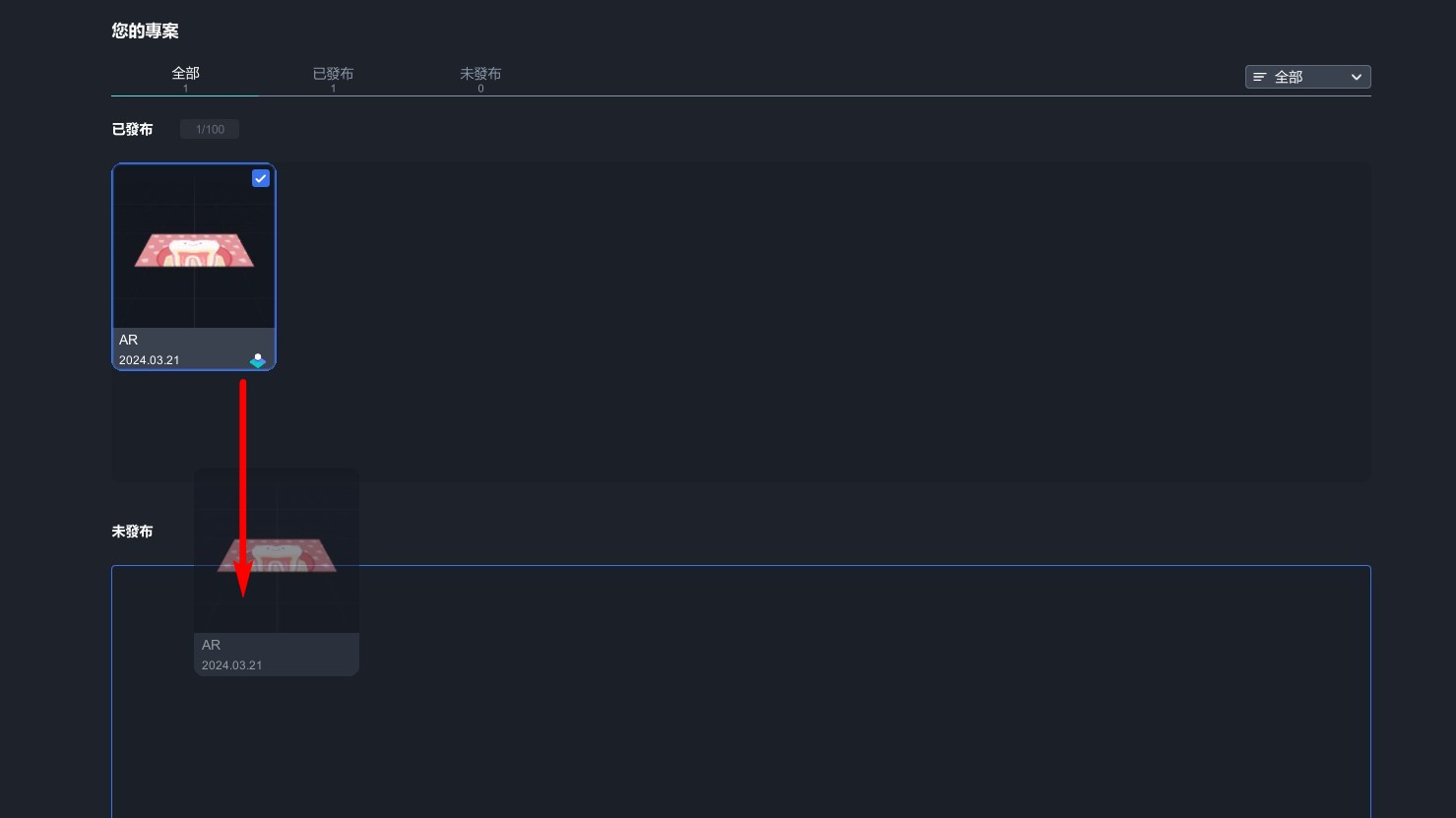 |
| 1. 點擊「 |
2. 拖曳已發布的專案至「未發布」區域,便可下架成功。 |
儲存 / 發布您的專案
- 2024-03-21
- by MAKAR
儲存 / 發布您的專案
當您完成專案後,可以透過「發布」將專案公開至 APP 中,讓所有人都能看見您的專案;或是單純儲存您的專案,以便隨時打開專案查看修改。下列將一一說明如何在 MAKAR Editor 儲存及發布您的專案。
儲存專案
如果您的專案已經告一個段落,需要儲存處理,請在編輯頁面點選「保存專案」,接著再次點擊「保存專案」,專案便可儲存成功,您可以點選「返回」查看已儲存的專案。

發布專案
發布專案僅限已設定類別之專案,未設定類別之專案不開放發布,發布方式分為兩種:
- 於編輯頁面欲發布專案:點選右上角「儲存檔案」→ 點擊「發布專案」。
※ 若尚未設定專案類別,請在編輯頁面點擊「檔案」→「專案設定」,開啟專案資訊視窗,設定專案類別。
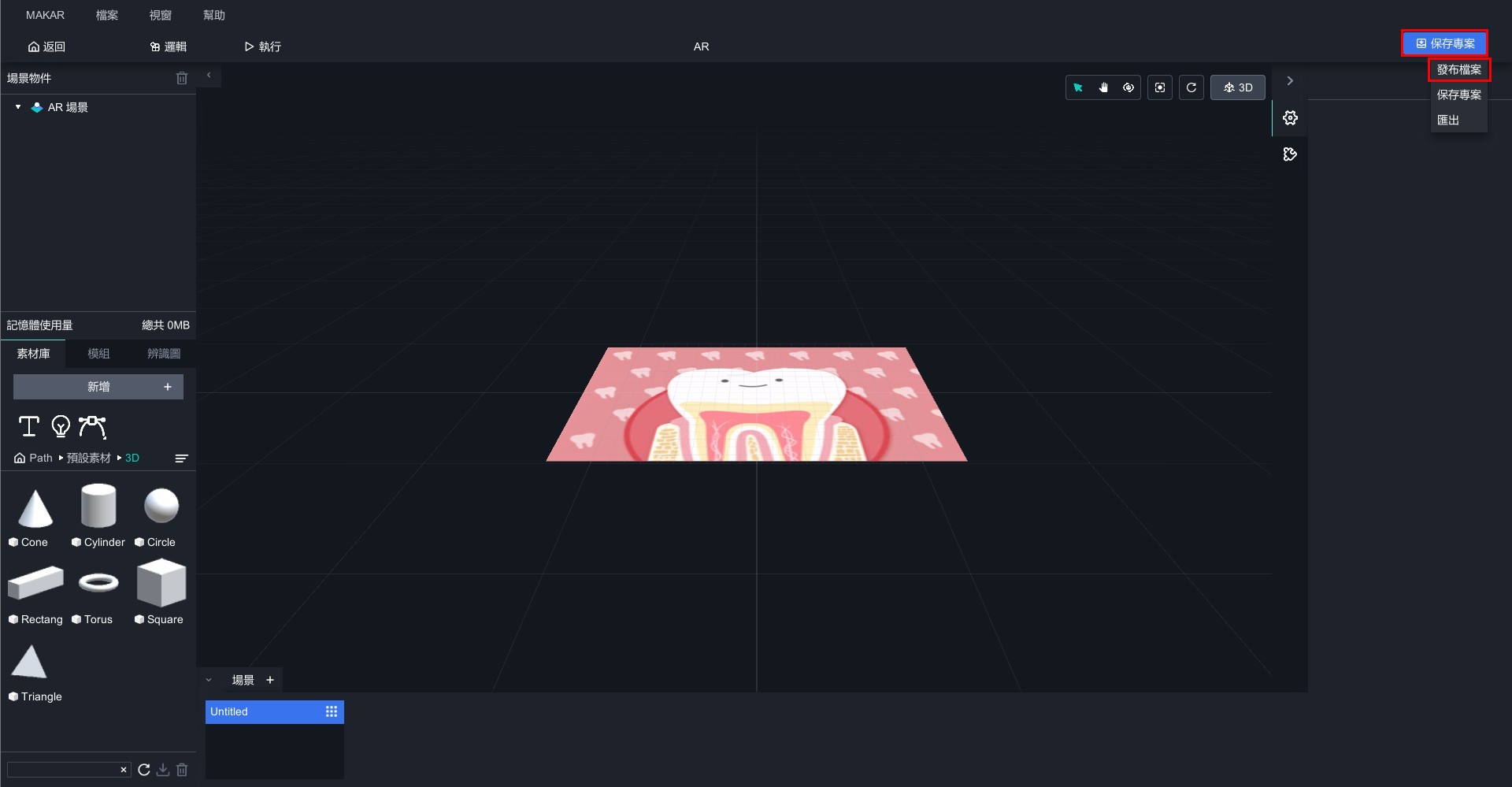
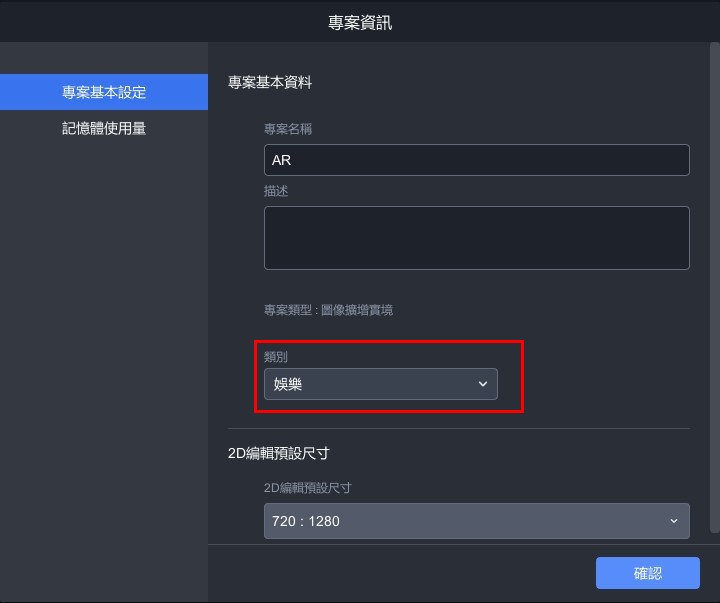
- 於首頁欲發布專案:點擊左側「檔案總覽」,並選擇下列方式發布專案。
 |
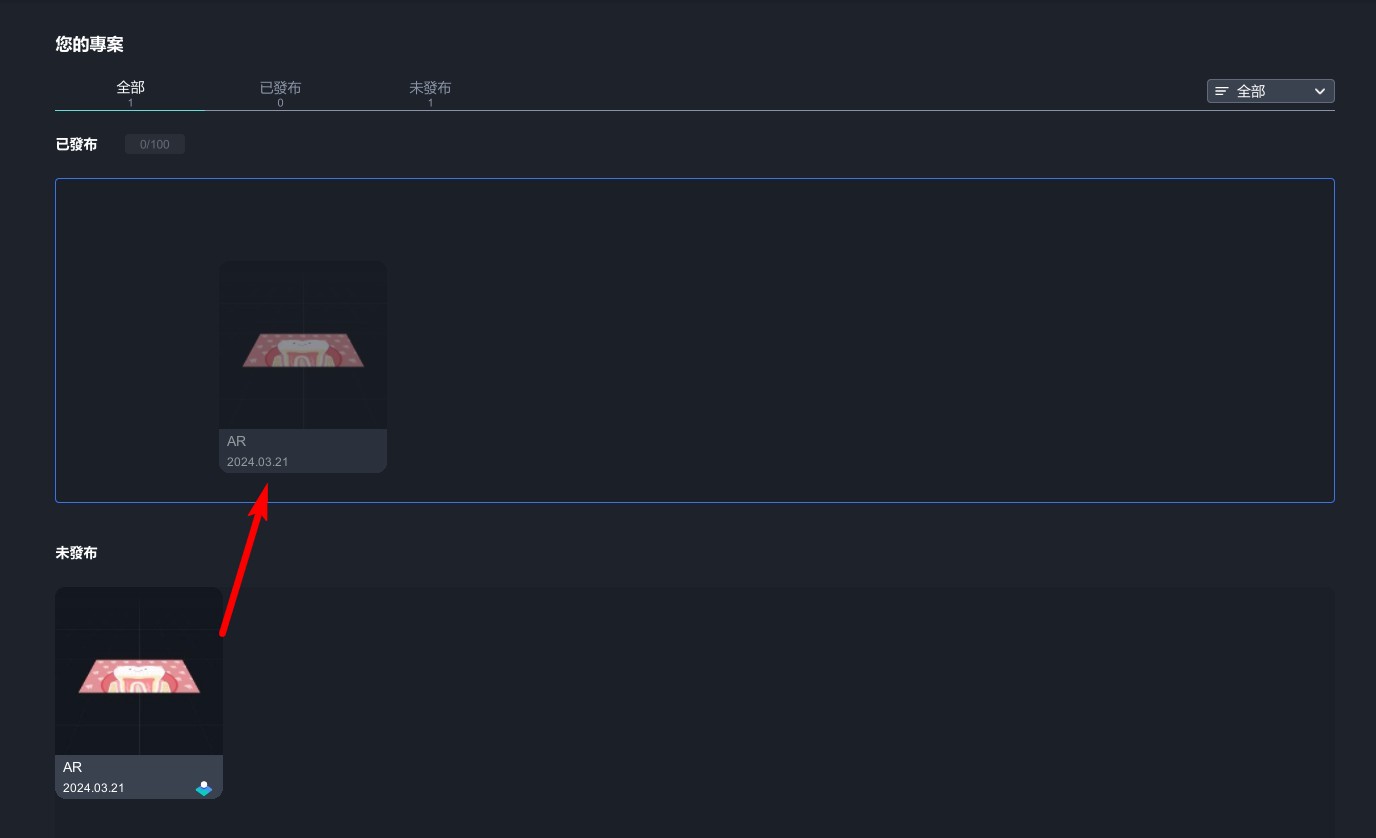 |
| 1. 點擊「 |
2. 將專案從未發布區域拖曳至「已發布」,便可成功發布專案。 |
複製 / 刪除您的專案
- 2024-03-21
- by MAKAR
複製 / 刪除您的專案
如果想要複製或刪除已建立的專案,請先至 MAKAR Editor 首頁,點選左側「檔案總覽」並依照下列說明操作。
複製專案
選擇欲複製的專案,點擊「![]() 」→「複製專案」,即可複製成功。
」→「複製專案」,即可複製成功。
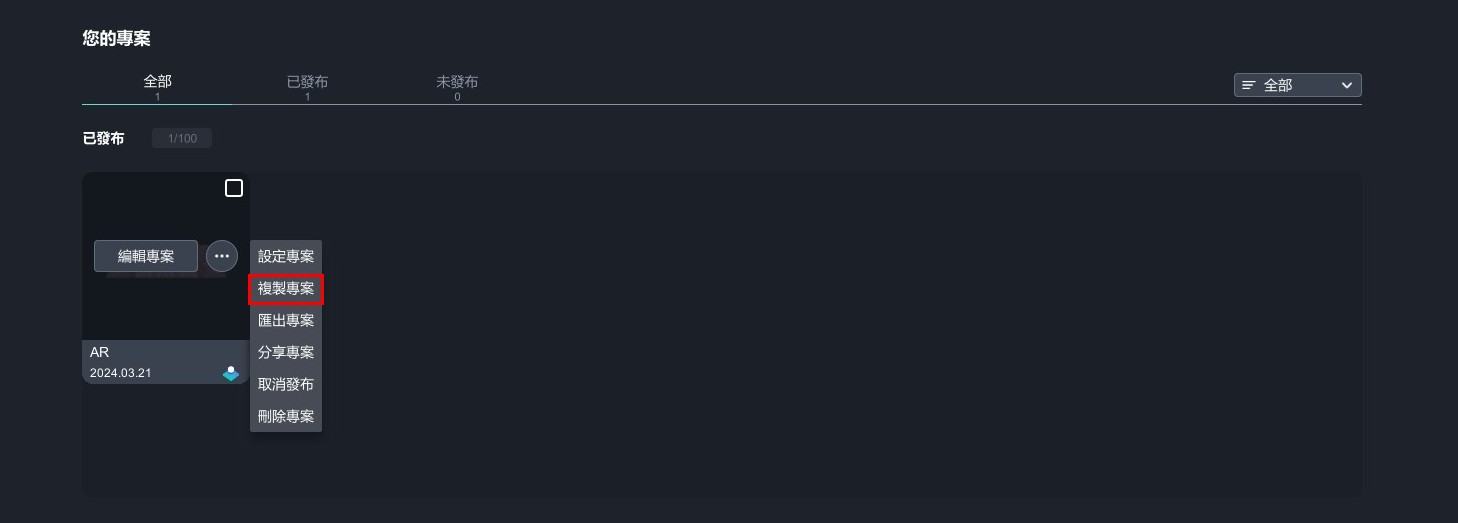
刪除專案
選擇欲刪除的專案,點擊「![]() 」→「刪除專案」,即可刪除成功。
」→「刪除專案」,即可刪除成功。
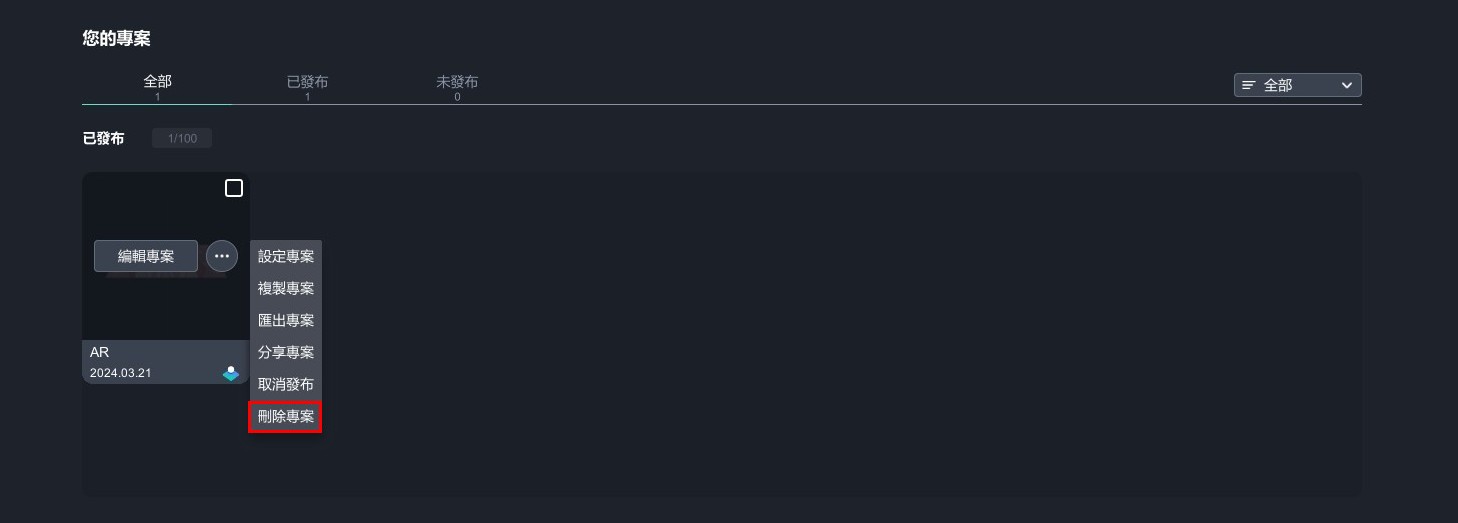
延伸閱讀:
